在日常使用华为手机时,我们经常需要调整手机的锁屏时间来满足个人需求,如果您想要改变华为手机的锁屏时间,只需要简单的几个步骤就可以轻松实现。通过设置中的屏幕锁定时间选项,您可以自定义手机的锁屏时间,让手机在一段时间后自动进入睡眠状态。接下来我们将详细介绍如何在华为手机上改变锁屏时间的设置步骤。
华为手机锁屏时间设置步骤
方法如下:
1.首先进入华为手机的设置界面,点击电池。
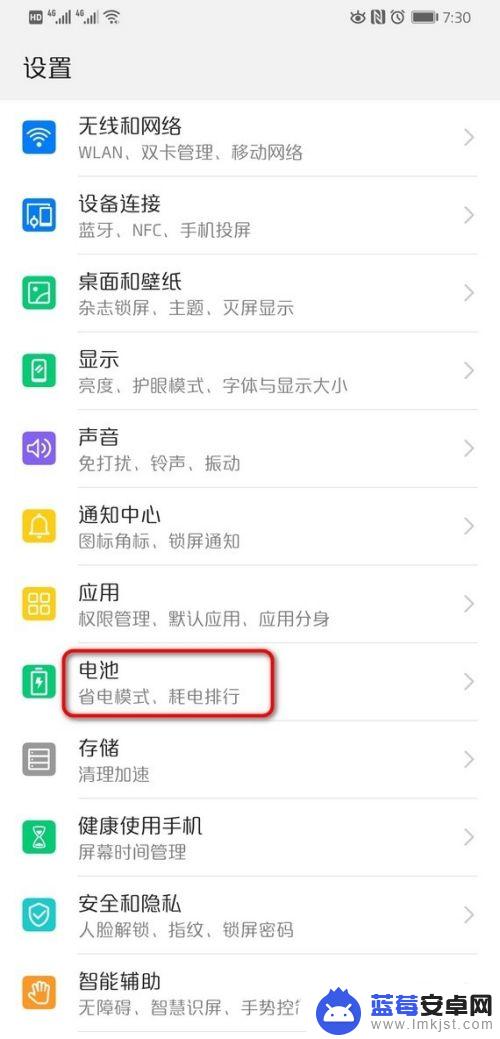
2.进入电池界面后,把省电模式关闭。
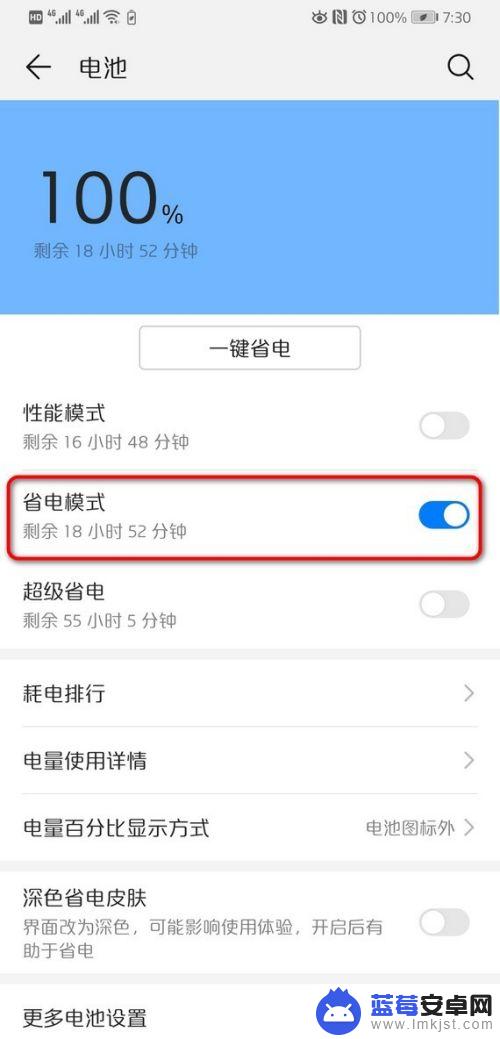
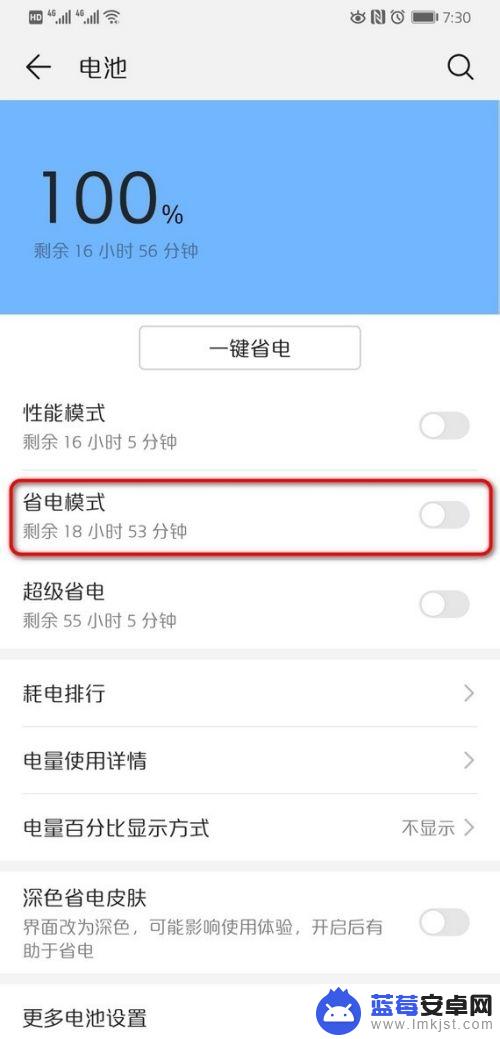
3.省电模式成功关闭后,再次进入设置界面,点击显示。
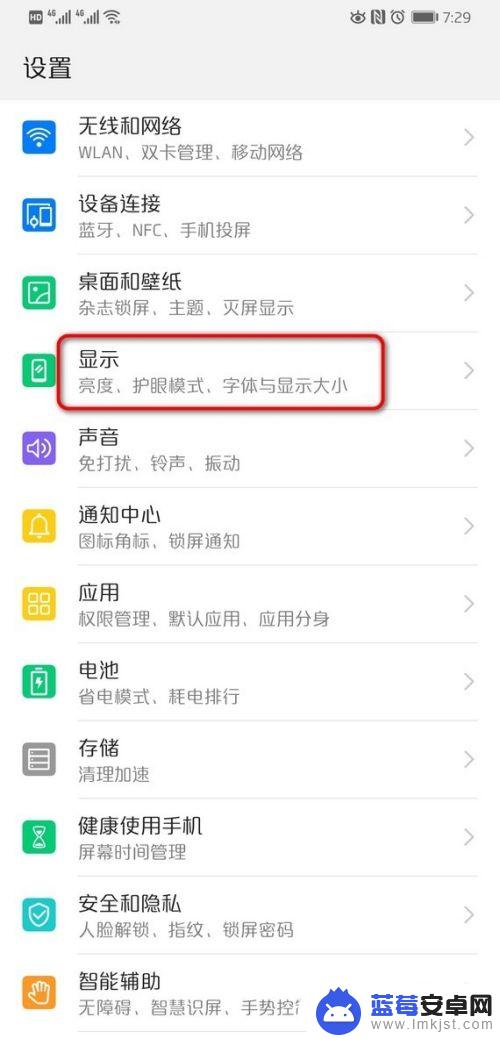
4.进入显示界面后,点击休眠。
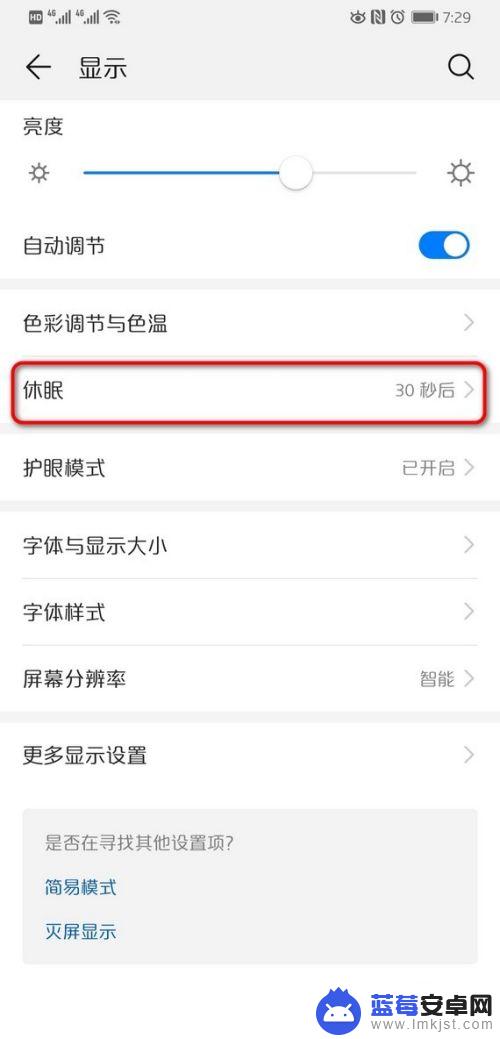
5.页面弹出时间选项,选择自己需要的时间。
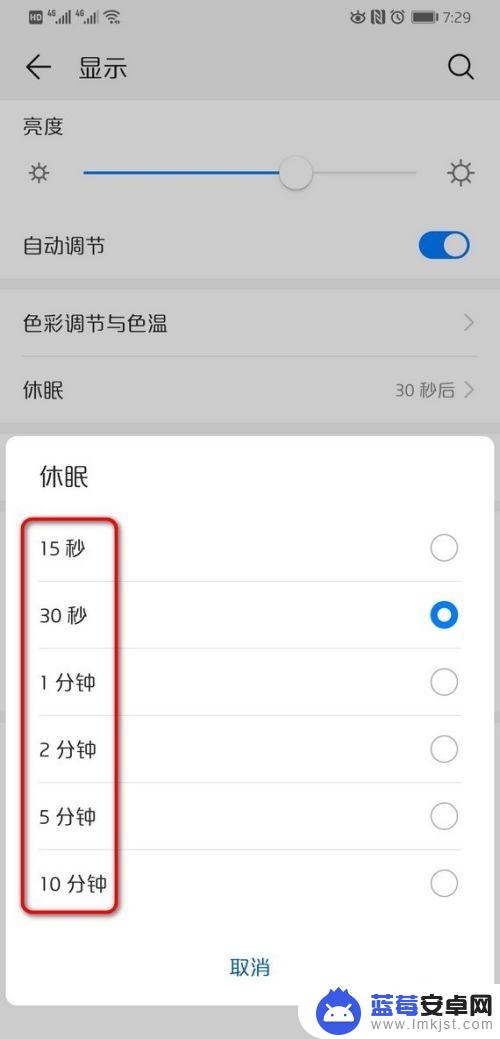
6.页面自动跳转到显示界面,就可以看到休眠时间从30秒设置到2分钟了。
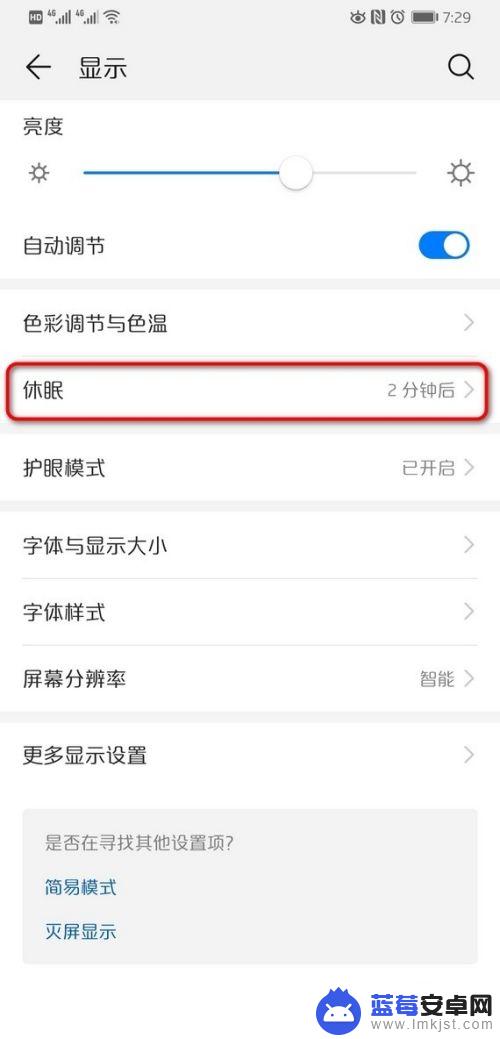
7.华为手机默认是省电模式,如没有关闭省电模。
当进入显示界面后,休眠就是灰色,无法设置。
所以要设置锁屏时间,必须先把省电模式关闭。

以上就是华为手机屏幕锁屏如何更改时间的全部内容,如果有不清楚的用户可以参考小编的步骤进行操作,希望对大家有所帮助。












